
时间:2021-12-24 13:22:46 来源:www.win10xitong.com 作者:win10
如果我们遇到win10的问题该怎么办呢?小编就遇到过。win10这样的不常见的问题,还真把一些大神给弄懵了。要是你想马上解决win10的问题,而不想求助于人的话,解决这个问题的步骤如下:1.按下键盘上组合键win+R,调出运行窗口,在运行窗口中输入“regedit.exe”,点击“确定”;2.在注册表编辑器中,按照“HKEY_CURRENT-USER\Software\Microsoft\Windows\CurrentVersion\Explorer\UserShellFolders”路径依次展开,然后在窗口右侧双击打开“My Picture”就行了。win10该怎么办我们下面一起来看看它的操作措施。
具体方法:
1.按键盘上的组合键win R调出运行窗口,在运行窗口输入“regedit.exe”,点击“OK”;
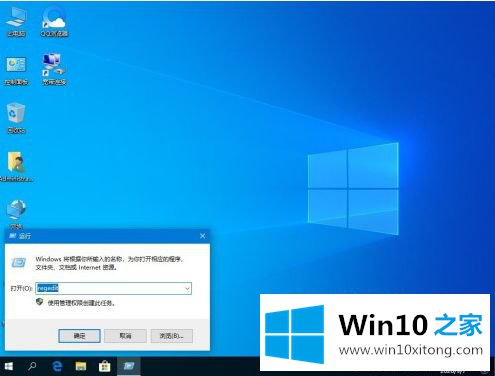
2.在注册表编辑器中,按照“HKEY _当前-用户\软件\微软\ Windows \当前版本\浏览器\用户外壳文件夹”的路径展开,然后双击窗口右侧打开“我的图片”;
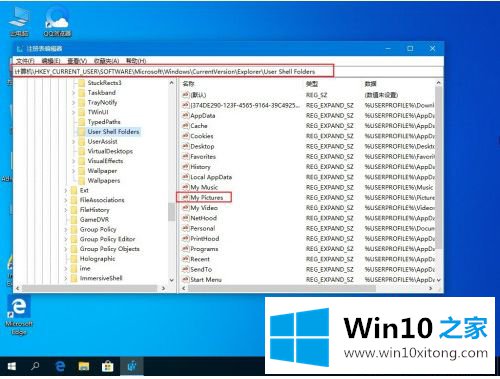
3.打开编辑字符串,在数字数据中输入“% user profile % \ pictures”;
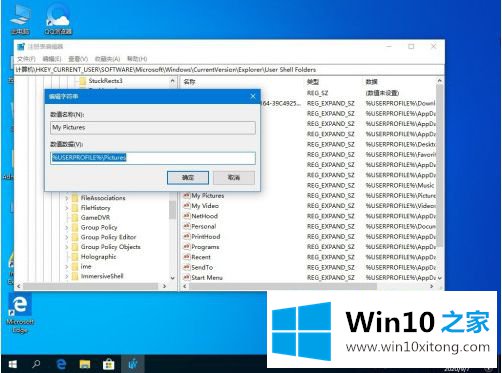
4.最后重启电脑使其生效。重启后,试试截图工具能否正常使用。
以上是win10中截图失败的修复方法。遇到同样问题的用户可以参考本文介绍的步骤进行修复,希望对大家有所帮助。
有关win10怎么解决的方法就是以上全部的内容了,本站还会每天发布很多关于windows系统的相关教程,同时也提供系统下载,请多多关注。